
时间:2022-12-17 编辑:笑话
还在愁不知道迅捷CAD编辑器如何将打印的CAD文件设成纵向吗?快来学习学习在迅捷CAD编辑器将打印的CAD文件设成纵向的操作过程吧,一定会帮到大家的。

打开最新版本迅捷CAD编辑器,点击软件软件界面里的“文件”-“打开”选项,将要打印的CAD文件打开

打开CAD图纸文件后,点击“输出”里的“打印”选项,进行文件打印
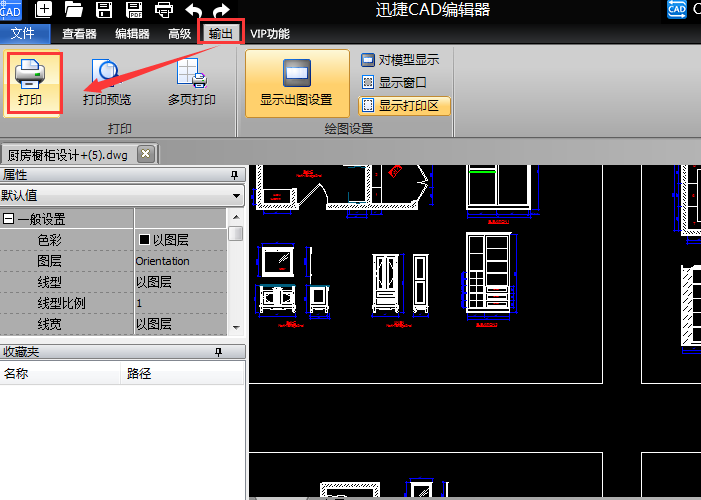
进入打印界面,点击界面当中“属性”按钮

接下来点击“布局”里的“方向”选项,然后将“方向”修改为纵向,之后点击“确定”按钮

迅捷CAD编辑器相关攻略推荐:
迅捷CAD编辑器如何合并多个CAD文件?_合并多个CAD文件教程一览
最后点击打印界面里“确定”选项,打印CAD文件

以上这里为各位分享了迅捷CAD编辑器将打印的CAD文件设成纵向的操作过程有需要的朋友赶快来看看本篇文章吧。